Photoshop鋼筆曲線去背
去背方式 很多種--沒有絕對
這僅是個人學習筆記紀錄
快捷鍵運用:
Tab=隱藏(顯示)所有控制板
空白鍵=移動影像
【Ctrl】+【+】=放大影像
【Ctrl】+【- 】=縮小縮小影像
【Ctrl】+【z 】=回覆上一個動作
背景色填充【Ctrl】+【Del】
前景色填充【Alt】+【Del】
切斷引導線Alt
路徑面板開啟:視窗→路徑
鋼筆去背步驟:
1.檔案→開啟影像
2.背景太雜 可+白色透明50%圖層
凸顯影像邊緣方便去背
3. 選擇鋼筆工具→選擇路徑
(開啟路徑面板:視窗→路徑)
4. 下錨點:
直線條:
按住Alt鍵單錨點,就會變成直線
(直線段不需要拖曲線)
曲弧度線
弧度部分:
按住滑鼠左鍵 慢慢拖拉符合的弧度線
(弧度線多練習就可熟練)
切斷引導線:
點錨點中央→按下alt=切斷引導線
(不切 會影響曲線弧度難操控)
可利用空白鍵=移動影像 方便操作
連上第一錨點 完成封閉路徑
點選 路徑面板→下方第3個選取圓圖
將路徑轉成選取區
點選取工具-滑鼠右鍵-選 調整邊緣
可依照自己需求微調↓
智慧型半徑打勾
平滑1
羽化1像素
調整邊緣-1(內縮)
淨化顏色打勾
總量50%
輸出至-新增使用圖層遮色片的圖層
確定後就完成去背
儲存檔案-就完成去背
第2圖層 可拖拉製垃圾桶刪除
建議選擇.png檔 (交錯型-透明圖層)
如果要放置部落格 可另存成.jpg
圖文教學:
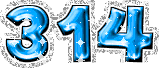






 留言列表
留言列表
